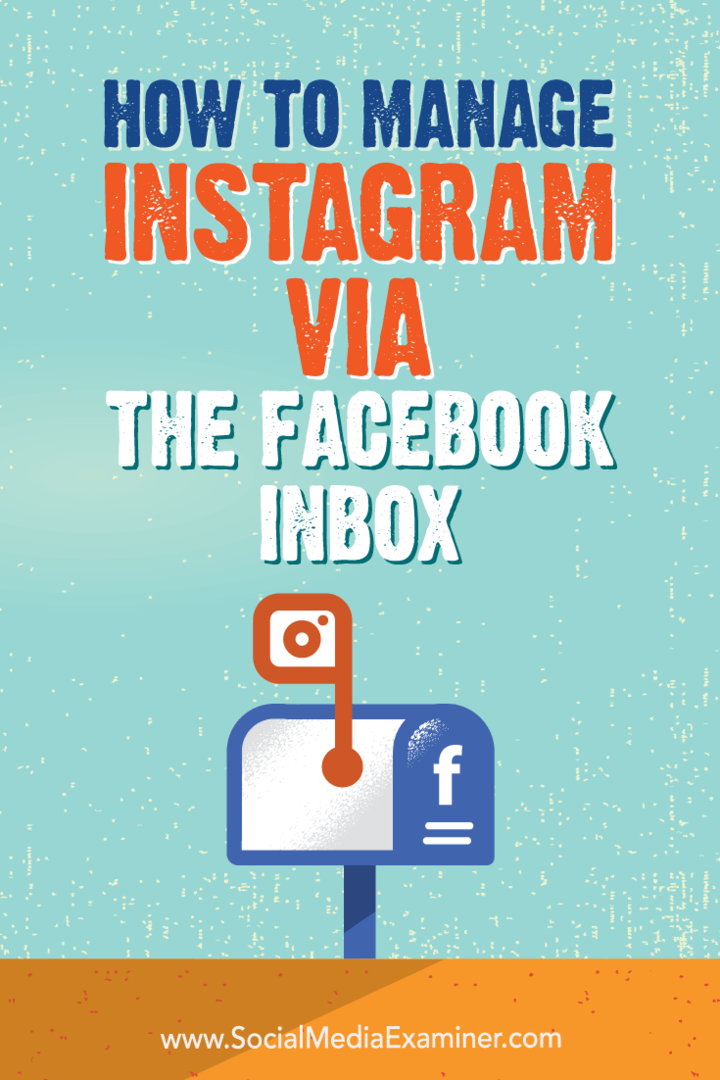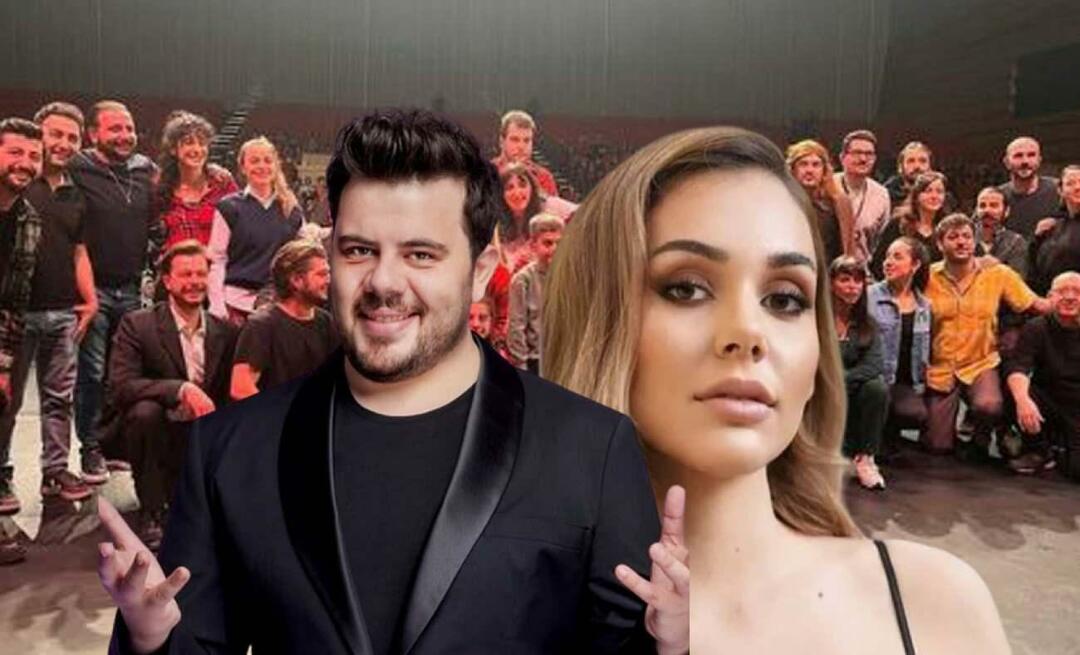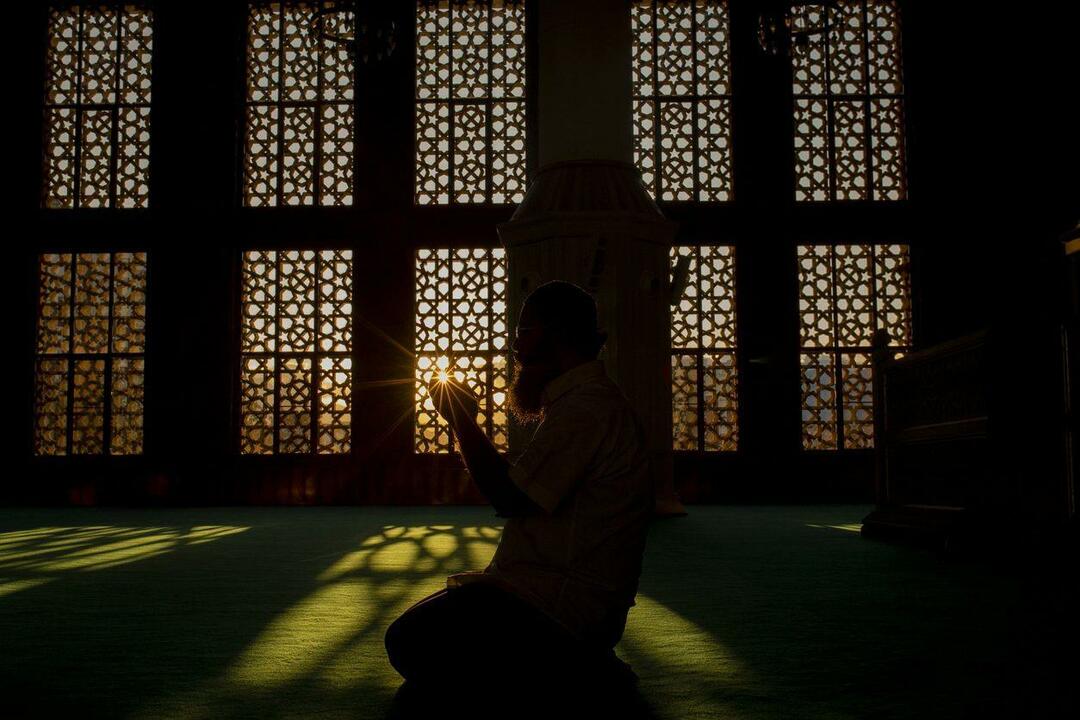Cómo administrar Instagram a través de la bandeja de entrada de Facebook: examinador de redes sociales
Instagram Facebook / / September 26, 2020
 ¿Alguna vez ha deseado poder administrar sus comentarios y mensajes de Instagram y Facebook en un solo lugar?
¿Alguna vez ha deseado poder administrar sus comentarios y mensajes de Instagram y Facebook en un solo lugar?
¿Has oído hablar de la bandeja de entrada de Facebook?
La bandeja de entrada de Facebook le permite administrar los comentarios y mensajes de Instagram, Facebook y Messenger en una única ubicación.
En este artículo, descubra cómo usar la bandeja de entrada de Facebook para administrar su cuenta de Instagram.
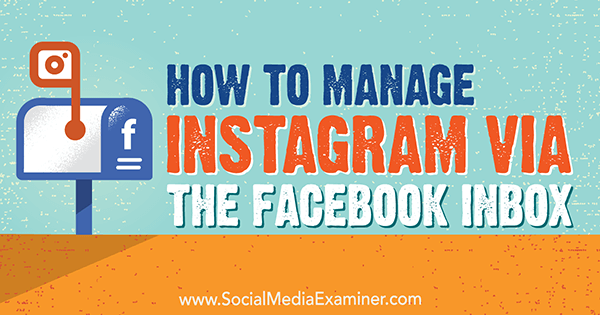
Accede a la bandeja de entrada de Facebook
La nueva función Bandeja de entrada para Páginas de Facebook se está implementando a nivel mundial ahora. Algunos usuarios obtienen acceso primero en sus dispositivos móviles, mientras que otros obtienen acceso primero en sus escritorios.
En el escritorio, sabrá que tiene la nueva función cuando el banner tenga una pestaña Bandeja de entrada en lugar de la pestaña Mensajes.
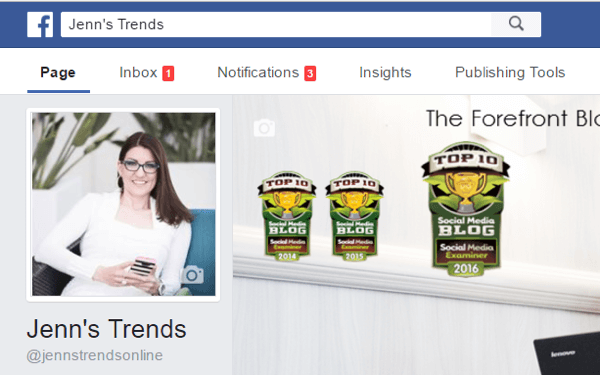
En su dispositivo móvil, el nuevo diseño es reconocible cuando la barra de herramientas con sus íconos de análisis, bandeja de entrada y notificaciones se mueve a la parte inferior de la pantalla.
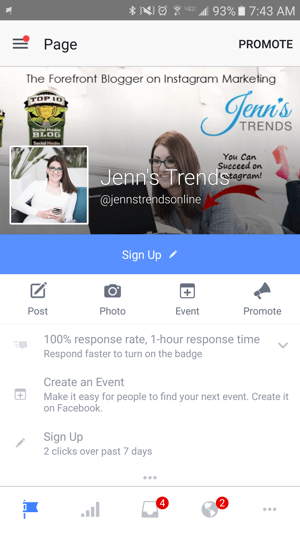
Una vez que tenga la actualización Bandeja de entrada de Facebook, aquí le mostramos cómo comenzar a usarlo para administrar su cuenta de Instagram.
# 1: Conecte sus cuentas de Facebook e Instagram
Si ya has actualizó su cuenta de Instagram a un perfil comercial y lo conectó a su página de Facebook, cuando abre la nueva bandeja de entrada de Facebook, lo harás reciba una notificación que ahora puede leer y responder a los comentarios en sus publicaciones de Instagram.
Esto se actualizará automáticamente en la aplicación de su página comercial de Facebook.
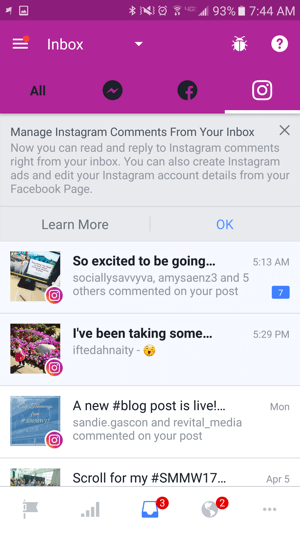
Si aún no ha conectado sus cuentas de Facebook e Instagram, cuando abre tu bandeja de entrada y toque en la pestaña de Instagram, se le pedirá que inicie sesión en su cuenta de Instagram para completar el proceso de configuración.
# 2: Responda a los comentarios de Instagram en la bandeja de entrada de Facebook
Una vez que sus cuentas de Facebook e Instagram estén conectadas, verá todas sus notificaciones de comentarios de Instagram en su bandeja de entrada de Facebook.
En movil, haga clic en la pestaña Todos a ver todas tus notificaciones de Mensajero, su página de Facebook y su cuenta de Instagram conectada.
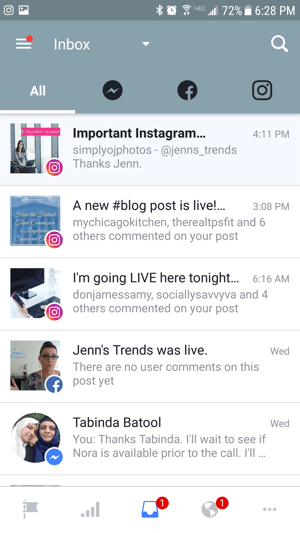
Si quieres ver solo sus notificaciones de Instagram, toca la pestaña de Instagram.
Usted puede ver las imágenes en miniatura de las publicaciones que recibió comentarios, junto con la primera línea de sus subtítulos. Tu tambien ver los nombres de usuario de personas que dejaron comentarios recientemente, junto con la hora del comentario más reciente.
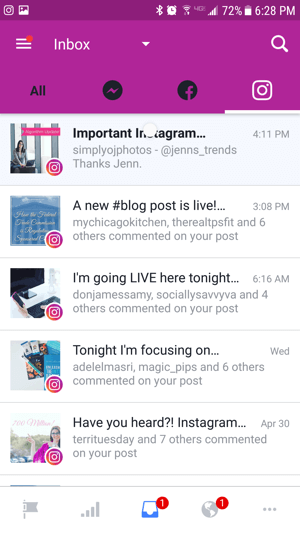
Toca una notificación de publicación para abrir el hilo de comentarios de esa publicación en la bandeja de entrada. En la siguiente pantalla, puede ver todos los comentarios de esa publicación, incluido cualquier comentario que haya hecho en respuesta a otros.
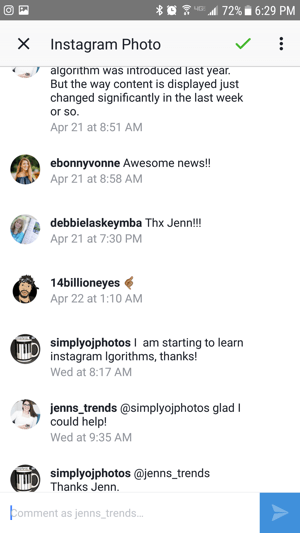
Del mismo modo, cuando está en un escritorio, navegue a la bandeja de entrada en su página de Facebook y haga clic en la pestaña de Instagram en el panel izquierdo. Seleccione una de las publicaciones enumeradas para ver las notificaciones de comentarios de esa publicación.
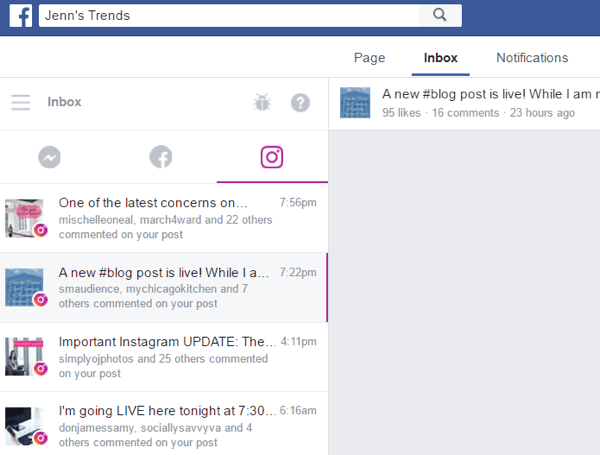
Es importante tener en cuenta que algunas de las funciones de interacción nativas a las que está acostumbrado en Instagram no están disponibles en la bandeja de entrada de Facebook.
Obtenga capacitación en marketing de YouTube: ¡en línea!

¿Quiere mejorar su compromiso y sus ventas con YouTube? Luego, únase a la reunión más grande y mejor de expertos en marketing de YouTube mientras comparten sus estrategias probadas. Recibirá instrucciones en vivo paso a paso centradas en Estrategia de YouTube, creación de videos y anuncios de YouTube. Conviértase en el héroe del marketing de YouTube para su empresa y sus clientes a medida que implementa estrategias que obtienen resultados comprobados. Este es un evento de capacitación en línea en vivo de sus amigos en Social Media Examiner.
HAGA CLIC AQUÍ PARA MÁS DETALLES - ¡LA VENTA TERMINA EL 22 DE SEPTIEMBRE!No hay una función de respuesta a los comentarios dejados en su publicación cuando usa su bandeja de entrada. En su lugar, debe escribir manualmente el nombre de usuario de una persona para responderle directamente. O si tu desliza un comentario hacia la izquierda, verá un botón Responder a la derecha. Toque el botón Responder para completar el nombre de usuario de la persona en el campo de comentarios.
Y sí, puede usar esta misma función para acceder a la opción de eliminar si desea eliminar un comentario del hilo de la publicación.
También notará que los nombres de usuario de Instagram no tienen hipervínculos ni se puede hacer clic en ellos, por lo que no puede ver sus perfiles desde la bandeja de entrada.
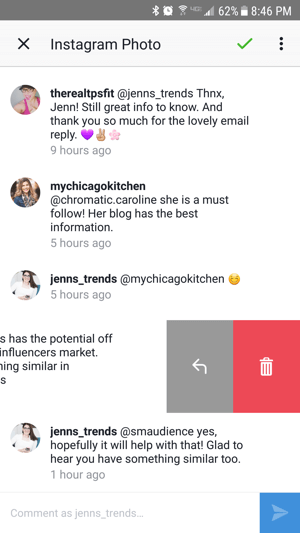
Organiza tus notificaciones de Instagram
Hay varias formas de organizar su bandeja de entrada, tanto en dispositivos móviles como en computadoras de escritorio. Todas las notificaciones de sus publicaciones se muestran en la bandeja de entrada. Todo lo nuevo y no leído está en negrita. Una vez que abre una notificación, el mensaje ya no está en negrita sino que permanece en la lista de la bandeja de entrada.
A continuación, puede elegir notificaciones de archivos en otras carpetas (Hecho o seguimiento). O incluso puedes marcar una notificación como no leída.
A mover la notificación a la carpeta Listo, haga clic en la marca de verificación tanto en dispositivos móviles como en computadoras de escritorio. A mover la notificación a la carpeta de seguimiento, haga clic en el reloj desde la bandeja de entrada del escritorio. En dispositivos móviles, es posible que deba tocar el ícono de tres puntos o engranaje para encontrar la opción Mover a seguimiento.
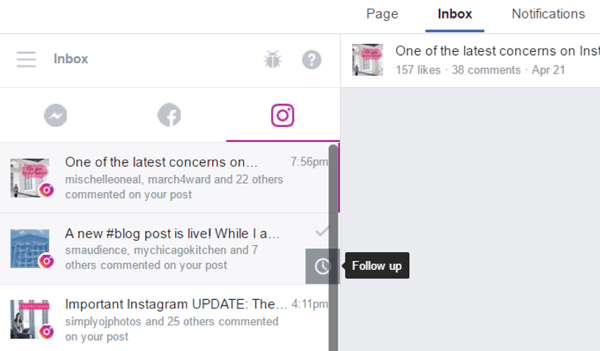
Mantener sus notificaciones organizadas le permitirá a usted y a su equipo administrar mejor los tiempos de respuesta y la participación de su contenido de Instagram.
Ventajas de usar la bandeja de entrada de Facebook para comentarios de Instagram
La principal ventaja de utilizar la bandeja de entrada de Facebook para su Cuenta de Instagram es la eficiencia. Si usas tu computadora de escritorio regularmente y tienes Facebook abierto en un navegador, puedes con rapidezver notificaciones de Instagram y responder de inmediato, sin tener que saltar a su dispositivo móvil e iniciar la aplicación Instagram.
Si tienes un equipo de personas responsable de la gestión de su cuenta de Facebook e Instagram, esta nueva bandeja de entrada agilizar el acceso a la cuenta. Cualquiera que sea administrador, editor o moderador en su página de Facebook tendrá acceso a las notificaciones de la cuenta de Instagram. Podrán responder en nombre de su empresa sin necesidad de acceso directo a su cuenta de Instagram.
Tenga en cuenta que recibirá notificaciones de la página de Facebook (si tiene habilitadas las notificaciones automáticas) que le alertarán sobre los comentarios en su cuenta de Instagram. Nuevamente, para los equipos, esto puede ser útil para asegurarse de que no se pierda nada. Sin embargo, si tiene habilitadas las notificaciones push de la página de Facebook y de Instagram, recibirá notificaciones para ambas.
# 3: Edite los detalles de la cuenta de Instagram desde su página de Facebook
Más allá de administrar los comentarios en sus publicaciones de Instagram, también puede editar algunos de sus Detalles de la cuenta de Instagram desde su página de Facebook. Haga clic en la flecha hacia abajo junto a Ayuda en la esquina superior derecha de la página. Luego elija Configuración.
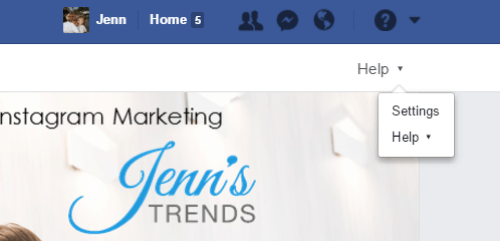
De la lista del menú de la izquierda, elegir Instagram.
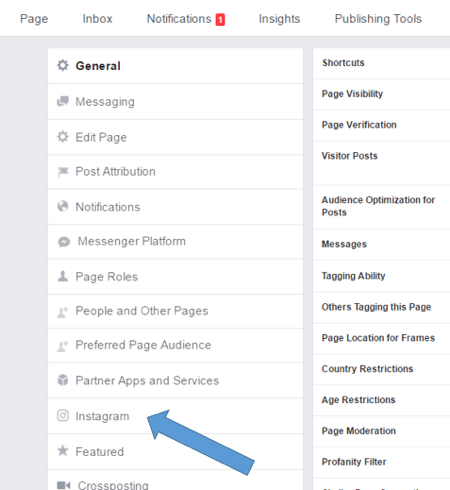
En la pantalla de Instagram, puede edite el nombre de su cuenta, nombre de usuario, URL del sitio web, descripción de la biografía e información de contacto. Simplemente haga clic en el botón Editar y realice los cambios. Clic en Guardar cuando termines.
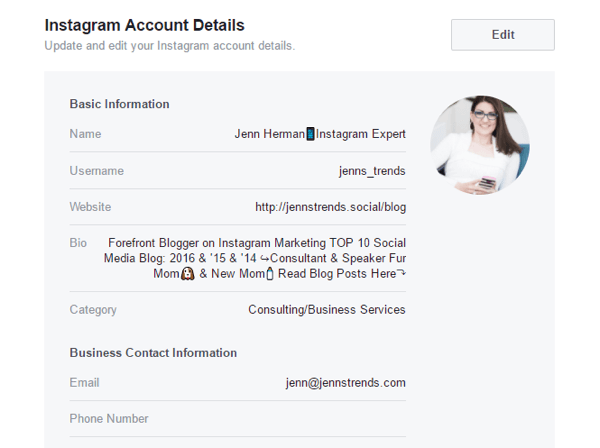
Nuevamente, algunas funciones nativas de Instagram no están disponibles cuando editas en Facebook. Por ejemplo, cualquier formato o espaciado que uses en tu biografía no se transferirá necesariamente al diseño de Instagram.
Si cambia el enlace de su sitio web con frecuencia o actualiza la descripción de su biografía con regularidad, tener la capacidad de administrar esos campos desde su página de Facebook puede ayudarlo a ser más eficiente.
Conclusión
Si tiene una cuenta de Instagram activa con notificaciones constantes de comentarios, la nueva Bandeja de entrada de Facebook puede ser una herramienta útil para agilizar su proceso de administración.
Por supuesto, Facebook es dueño de Instagram y quiere hacer todo lo posible para mantenerte en sus plataformas, por lo que la integración fue inevitable. Sin embargo, si usa otras herramientas de panel, pueden ser igualmente útiles, o incluso más, cuando se trata de administrar sus notificaciones de Instagram.
¿Qué piensas? ¿Probarás la bandeja de entrada de Facebook actualizada para administrar tu contenido de Instagram? ¿O ya lo has probado? Comparta sus pensamientos o lecciones aprendidas en los comentarios a continuación.